WhatsApp коммуникациялық платформасы, осы жылдың басында кездесетін кейбір қиындықтарға қарамастан, тіпті Apple смартфондарының иелері арасында өте танымал. Егер сіз WhatsApp қолданбасын біраз уақыттан бері пайдалансаңыз, оны пайдалану негіздерін меңгерген шығарсыз. Бірақ бүгінгі мақалада біз сізге ұсынатын бес кеңестер мен амалдар міндетті түрде пайдалы болады.
Болуы мүмкін сізді қызықтырады

Жоғалған хабарларды жіберу
WhatsApp-тағы салыстырмалы түрде соңғы жаңалықтардың бірі - бір рет қарағаннан кейін жоғалып кететін алушыға хабарлама жіберуге мүмкіндік беретін мүмкіндік. Процедура қарапайым. Хабарлама мәтінін енгізу өрісінің сол жағында басыңыз «+», содан кейін таңдаңыз фото немесе бейне қосу. Мазмұн жіберілмес бұрын s түймесін түртіңізМәтін жолағындағы шеңберде 1 таңба.
Face ID арқылы құлыптау
Егер сіз iPhone телефонындағы WhatsApp қолданбасына қосымша қауіпсіздік қабатын қосқыңыз келсе, онда Face ID аутентификациясын қосуға болады. Қосулы WhatsApp негізгі экраны түртіңіз v параметрлер белгішесінің төменгі оң жақ бұрышында содан кейін түймесін түртіңіз .Čet. Басыңыз Сукроми және ең төменгі жағында таңдаңыз Экранды құлыптау, функцияны іске қосасыз Face ID қажет.
Сөйлесу тұсқағазын өзгерту
Әрбір жеке чатты WhatsApp қолданбасындағы басқа тұсқағазбен жандандырғыңыз келе ме? Таңдалған чатты әрқашан басудан оңай ештеңе жоқ дисплейдің жоғарғы бөлігінде мүдделі тұлғаның аты (немесе топтың аты). iPhone құрылғысынан таңдаңыз, содан кейін түймесін түртіңіз Түсқағаз және дыбыс -> Жаңа тұсқағазды таңдаңыз, және алдын ала орнатылған тұсқағаздардың бірін таңдаңыз немесе iPhone фото галереясын шолыңыз.
Автоматты жүктеулерді өшіру
WhatsApp ұсынатын мүмкіндіктердің бірі - барлық қабылданған медиа хабарламаларды iPhone фото галереясына автоматты түрде сақтау. Бұл гаджет сізді қызықтырмаса, оны жай ғана өшіруге болады. IN негізгі экранның төменгі оң жақ бұрышында WhatsApp түймесін түртіңіз параметрлер белгішесі содан кейін таңдаңыз Сақтау және деректер. Бөлімде Автоматты медиа жүктеп алу жеке элементтерді бір-бірден басып, нұсқаны орнатыңыз Никди.
Жеке чаттардың сақтық көшірмелері
Сондай-ақ, iPhone телефонындағы WhatsApp қолданбасында сөйлесулеріңіздің сақтық көшірмесін бөлек жүктеп алуға болады. Алдымен сол чат үшін түймесін түртіңіз байланыс аты содан кейін кіреді дисплейдің төменгі жағында таңдау Чатты экспорттау. Сөйлесуді мультимедиа бар немесе онсыз экспорттауды таңдаңыз, содан кейін таңдалған сөйлесуді экспорттағыңыз келетін жерді таңдаңыз.
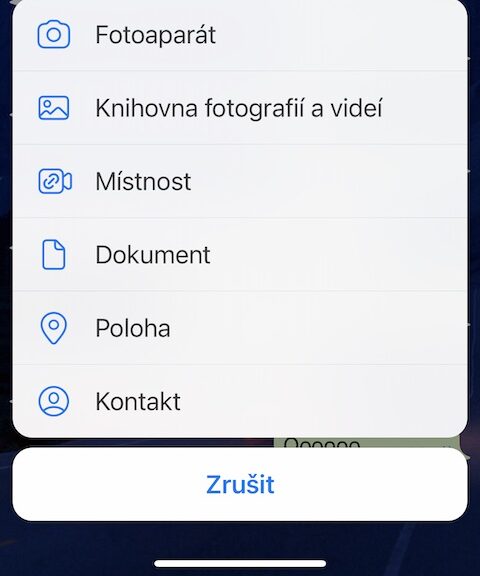
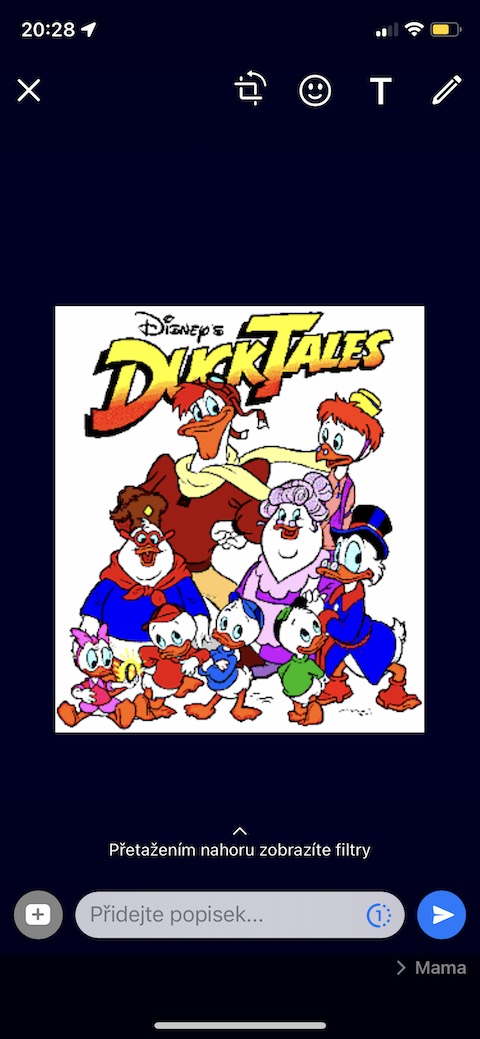





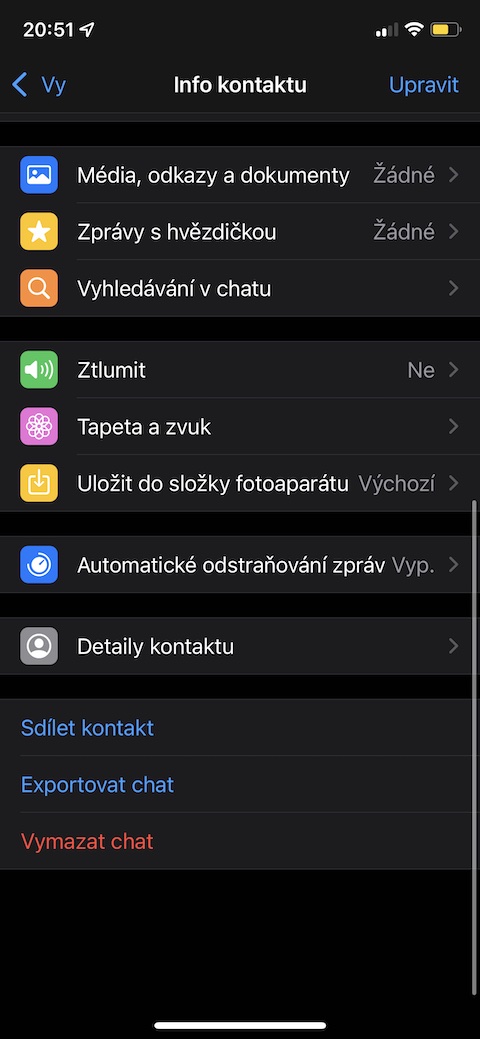
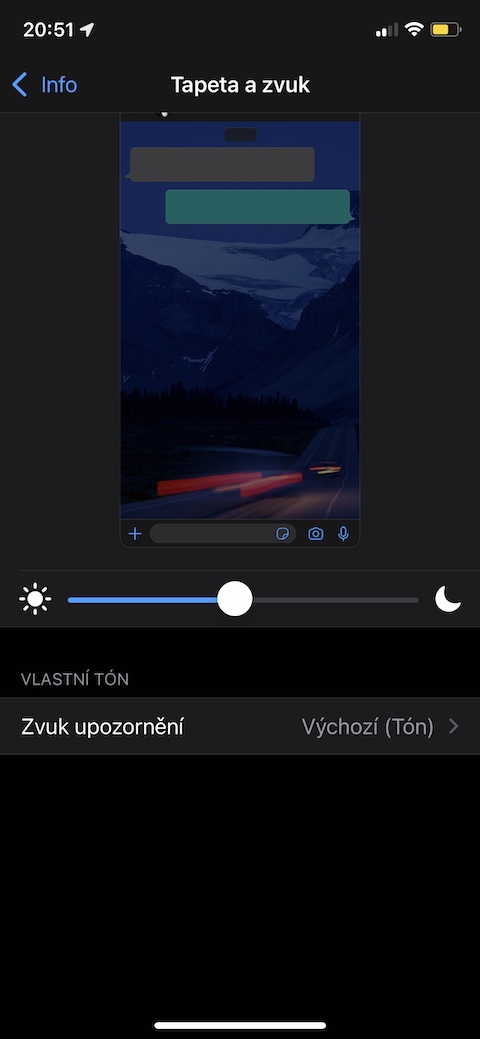
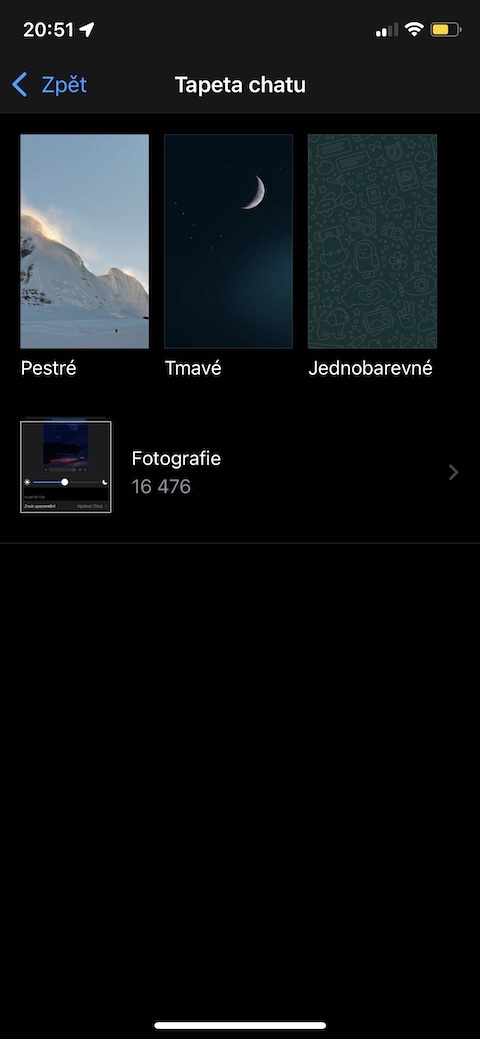
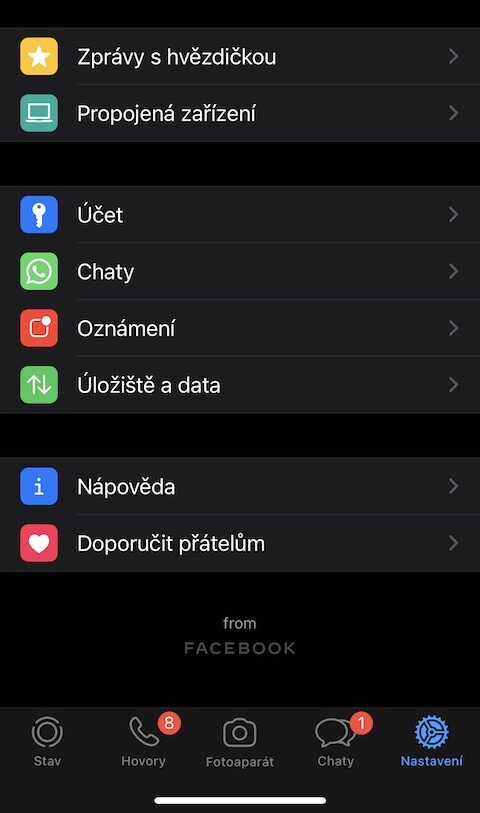
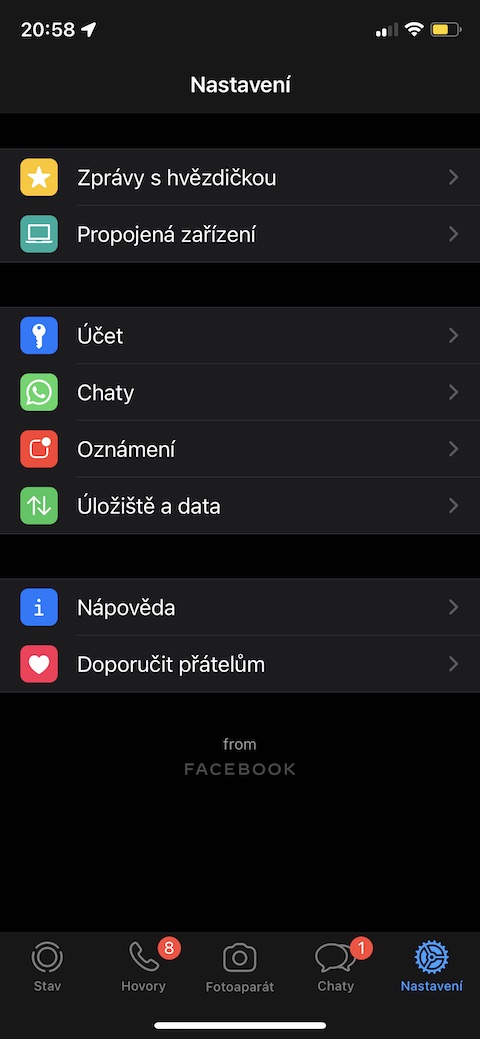
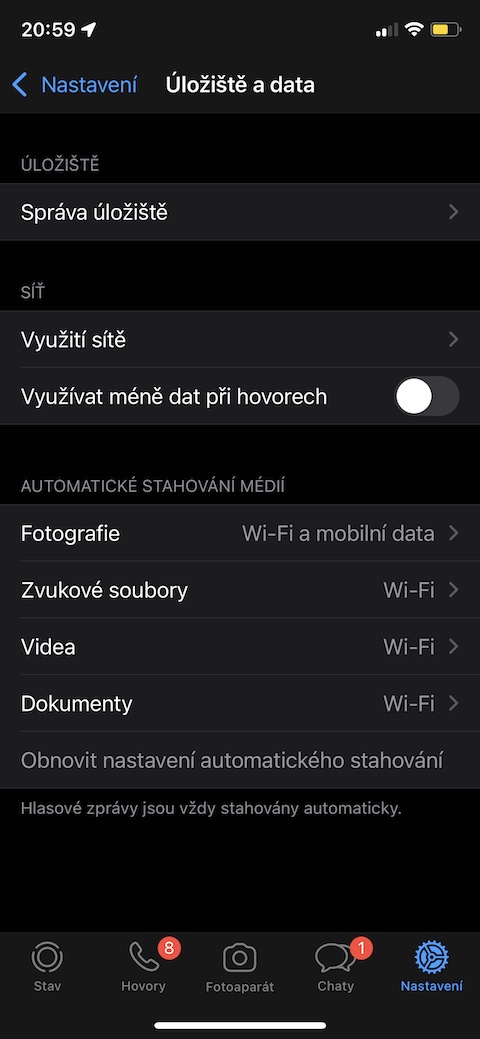
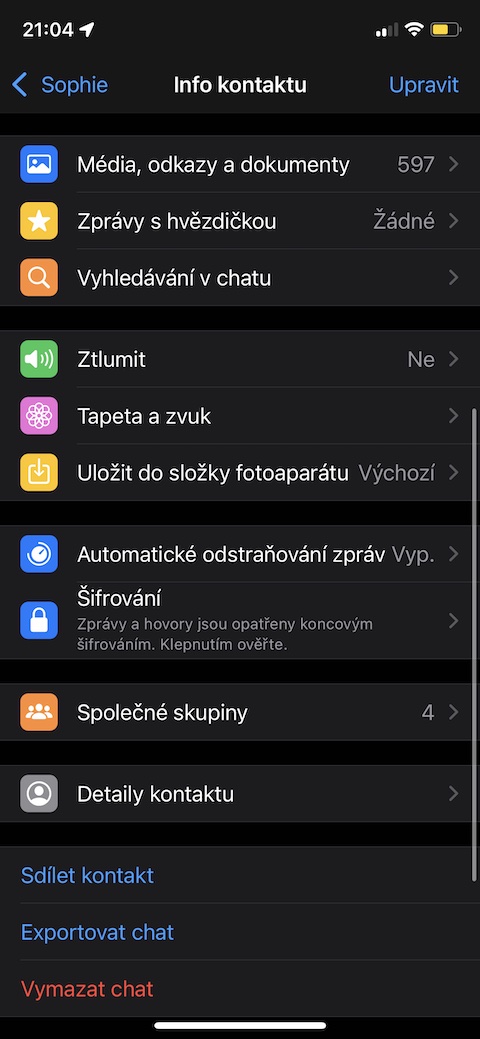
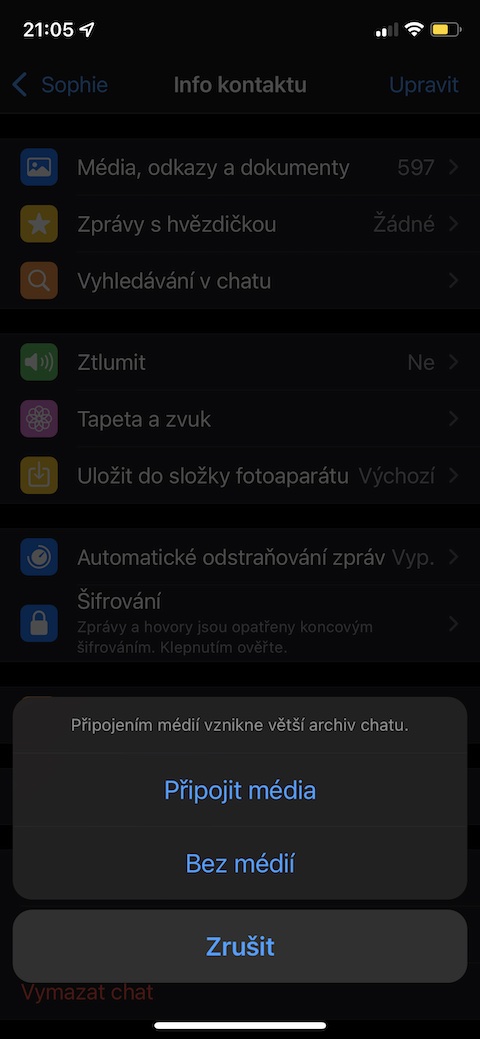
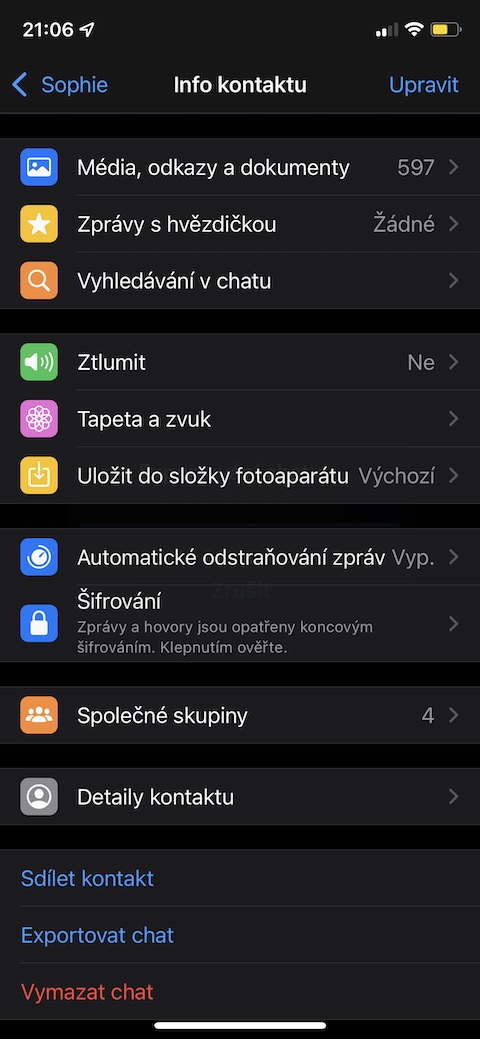
Мен сізге сапалы фотолар мен бейнелерді жібергім келеді. Whatsapp-тың қысу тәсілі - бұл қатыгез қырғын.